- Endurstilltu tölvuna þína með „Fjarlægja allt“ og hreinsaðu diskinn til að eyða honum á öruggan hátt.
- Aftengdu tækið frá account.microsoft.com/devices til að loka tengingunni.
- Windows 11 notar ekki læsingar eins og í Android; kaupandinn lætur OOBE sjá um.
- Ítarlegir valkostir: ræsa af USB og eyðing með Eraser ef þörf krefur.

Ætlar þú að selja, gefa eða endurvinna Windows tölvuna þína og vilt skilja hana eftir eins og nýja, án þess að skilja eftir ummerki um gögnin þín, tilbúna fyrir nýjan eiganda til að kveikja á henni og byrja að nota hana? Ef svo er í þínu tilfelli, þá mun þessi grein hjálpa. Við útskýrum hvernig á að undirbúa Windows áður en tölva er seld. Leiðbeiningar sem hjálpa þér að forðast vandamál í framtíðinni.
Bæði Windows 10 og Windows 11 innihalda innbyggð verkfæri til að framkvæma örugga endurstillingu og það eru líka nokkur atriði sem þarf að hafa í huga til að forðast vandamál. Við munum útskýra þau í eftirfarandi málsgreinum:
Áður en nokkuð er snert: afritun og grunnþrif
Fyrsta skrefið er alltaf öryggisafritÞetta er nauðsynlegt þegar þú undirbýrð Windows áður en þú selur tölvu. Ef það er eitthvað sem þú vilt geyma (skjöl, myndir, verkefni, útfluttir lyklar o.s.frv.) skaltu vista það núna á utanáliggjandi drif eða í skýinu. Í Windows geturðu notað... Windows afrit til að flýta fyrir ferlinu ef það hentar þér betur.
Skoðaðu líka fljótt möppurnar sem þú notar oftast.Jafnvel þótt þú ætlir að eyða öllu, þá hjálpar handvirk yfirferð þér að gleyma ekki neinu mikilvægu og ákveða hvað á að taka afrit af.
- Skrifborð: Það safnar oft tímabundnum skrám og möppum. Tæmið það og munið að tæma ruslakörfuna síðast.
- Niðurhal: Þetta er „fjársjóðshellir“ af uppsetningarforritum, PDF skjölum og þúsund öðrum skrám sem halda bara áfram að skilja eftir.
- Skjöl: Leitaðu að .pdf, .docx, .xlsx og öllu vinnu- eða námsefni.
- Myndir/Ljósmyndir: Athugaðu .jpeg, .jpg, .png, .gif skrárnar þínar (frímyndir, fjölskyldumyndir, skannaðar myndir o.s.frv.).
- Myndskeið: Finndu .mp4, .avi, .mkv, .wmv skrár og eyddu þeim eða gerðu öryggisafrit eftir þörfum.
- Tónlist: Ef þú átt enn .mp3, .wma eða svipaðar skrár, ákveððu þá hvað þú vilt geyma.
Ekki gleyma forritunum þínum og vöfrumFjarlægðu öll virk forrit og aftengdu reikninga (leiki, skrifstofuforrit, skilaboðaforrit). Í vöfrum (Chrome, Edge, Firefox o.s.frv.) skaltu skrá þig út, hreinsa sögu, skyndiminni og vistuð lykilorð til að skilja engin spor eftir.
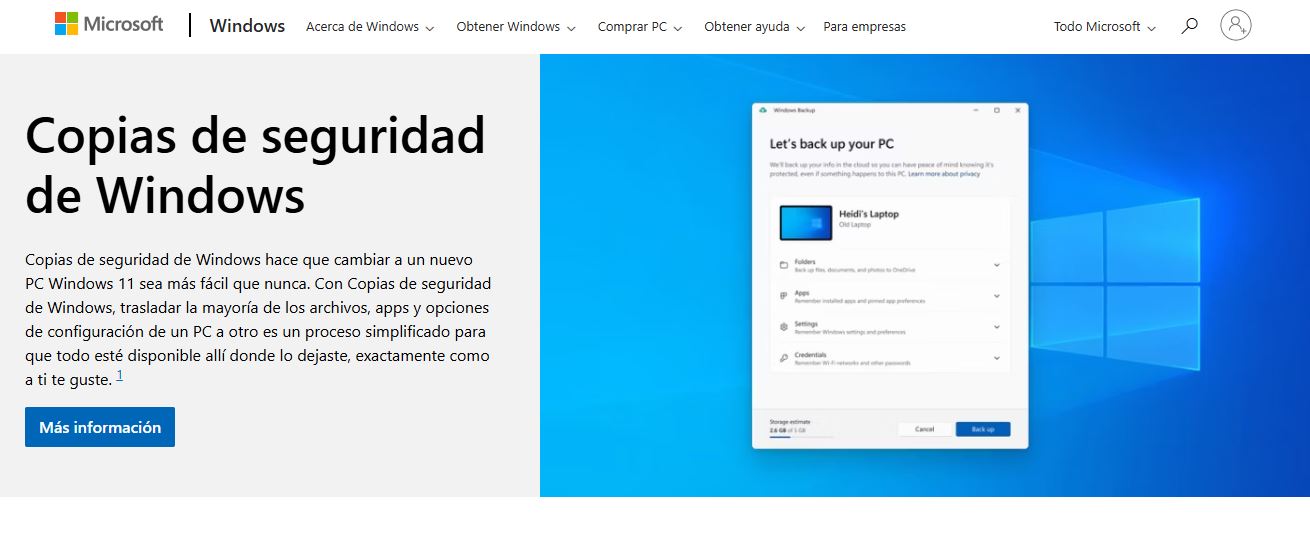
Að endurstilla tölvu með Windows 10 og Windows 11
Windows fylgir með sem staðalbúnaði „Endurstilla þessa tölvu“ virkniAuðveldasta leiðin til að þrífa tölvuna þína og undirbúa Windows áður en þú selur tölvu. Leiðin er örlítið mismunandi eftir útgáfum:
- Windows 11: Stillingar > Kerfi > Endurheimt > Endurstilla þessa tölvu.
- Windows 10: Stillingar > Uppfærsla og öryggi > Endurheimt > Endurstilla þessa tölvu.
Ef þú vilt frekar geturðu opna endurheimtarskjáinn beint Leitaðu að „Recovery“ í leitarreitnum í Windows og smelltu á kerfisvalkostinn. Þegar þar er komið skaltu velja Endurstilla þessa tölvu til að ræsa leiðsagnarforritið.
Aðstoðarmaðurinn mun biðja þig um að velja á milli tvö fyrirkomulag: Geymdu skrárnar þínar eða fjarlægðu allt. Hér að neðan útskýrum við þau í smáatriðum svo þú getir valið skynsamlega eftir því hvort þú ætlar að selja búnaðinn eða einfaldlega gefa honum annað líf.
Ef þú velur „Fjarlægja allt“: fljótleg eyðing eða algjör hreinsun
„Fjarlægja allt“ er bæði fljótleg aðferð og ítarlegri hreinsun á diskinum. Það er gott að vita muninn.
- Fljótleg aðferð (fjarlægja aðeins mínar skrár): Það er hratt en óöruggara. Tilvísanir í skrárnar eru fjarlægðar og Windows er sett upp aftur, án þess að geirakerfið sé skrifað yfir að fullu. Hægt væri að endurheimta gögn með réttarlækningatækjum, svo það er ekki tilvalið ef þú ætlar að selja.
- Þrif á tækinu (algerlega þurrka út): Það skrifar yfir diskinn þannig að skrárnar verða nánast óendurheimtanlegar. Það tekur töluvert lengri tíma (sérstaklega á stórum diskum), en þetta er ráðlögð aðferð þegar tölvan er afhent.
Lengd ferlisins fer eftir vélbúnaðinumSSD diskur er miklu hraðari en harður diskur og stærð disksins skiptir líka máli. Þá kemur þolinmæðin að gagni; leiðbeinandinn mun leiðbeina þér og þú þarft ekki að grípa inn í fyrr en því er lokið.
Ef þú velur „Geyma skrárnar mínar“: hvað gerist við forritin þín
Þetta fyrirkomulag geymdu skjölin þínEn fjarlægðu forritin. Þau sem þú settir upp úr Microsoft Store er hægt að endurheimta með því að skrá þig inn í Store með reikningnum þínum og setja þau upp aftur úr safninu þínu.
Forrit sem komu ekki úr versluninni Þú verður að setja þau upp aftur með upprunalegu uppsetningarforritunum. Gagnlegt bragð er að taka niður fyrirfram hvaða forrit þú hefur sett upp til að ákveða hvað er þess virði að geyma og hvað ekki (þá fjarlægir þú „byrðina“ sem eyðir vinnsluminni og rafhlöðu án þess að þú takir eftir því).
Dæmi: Undirbúningur Windows áður en fartölva með Windows 11 er seld
Í þessu tilfelli er mælt með því að endurstilla tölvuna með því að nota valkostinn „Fjarlægja allt“ og, enn betra, hreinsa diskinn. Þetta mun eyða skránum þínum og gera fartölvuna þína tilbúna til notkunar.
Er einhvers konar „endurstillingarvörn“ eins og í Android? Nei. Windows notar ekki virkjunarlás sem kemur í veg fyrir að þú getir sett tækið upp eftir endurstillingu vegna þess að þú ert ekki með vörulykil fyrri eiganda. Engu að síður er mjög mælt með því að gera tvo hluti: slökkva á dulkóðun (BitLocker/Dulkóðun tækis) áður en endurstillingin hefst til að forðast vandamál og, þegar því er lokið, fjarlægja tækið af Microsoft reikningnum þínum (við útskýrum hvernig hér að neðan).
Og hvað gerist við reikninginn við upphaflega uppsetningu?OBE)? Helst er best að láta tækið vera á upphafsskjánum þegar það er selt, án þess að stofna neinn notandareikning. Þegar endurstillingunni er lokið með því að nota „Fjarlægja allt“ skaltu slökkva á því um leið og uppsetningarskjáirnir birtast svo að kaupandinn geti byrjað að nota sinn eigin reikning. Ef þú þarft að sýna fram á að tækið kvikni geturðu hoppað á upphafsskjáinn og slökkt á því aftur án þess að ljúka uppsetningunni.
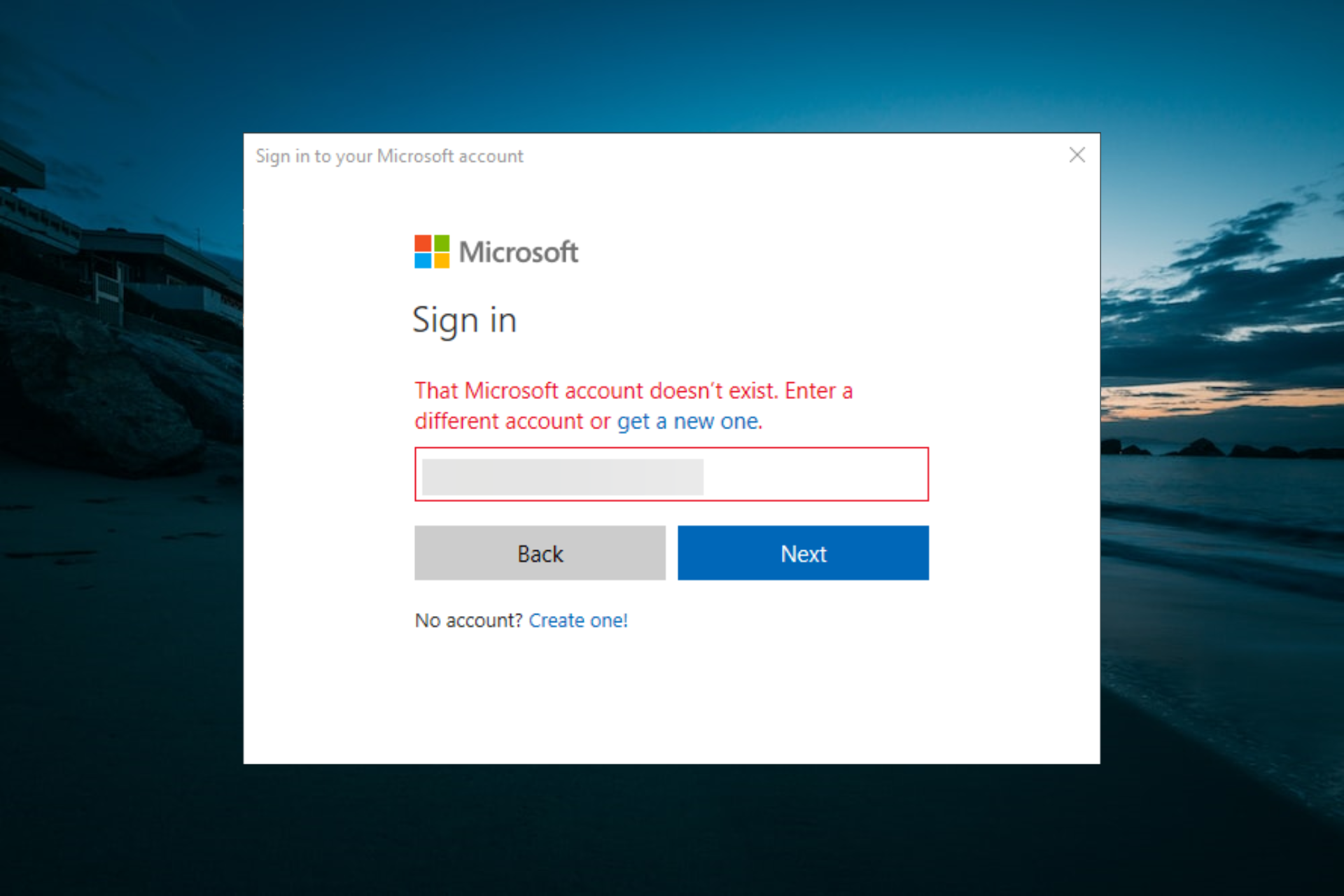
Aftengja tækið frá Microsoft reikningnum þínum
Þegar það hefur verið endurstillt þarftu að eyða því af prófílnum þínum. Þetta kemur í veg fyrir að það birtist sem eitt af tækjunum þínum og teljist með í takmörkunum þínum í Microsoft Store. Þetta skref kemur einnig í veg fyrir frekari rugling við „Finndu tækið mitt“. Þetta er nauðsynlegt þegar þú undirbýrð Windows áður en þú selur tölvu.
- Sláðu inn https://account.microsoft.com/devices con tu cuenta y localiza el equipo a quitar.
- Smelltu á „Sýna upplýsingar“ til að skoða upplýsingablaðið.
- Undir tækisnafninu skaltu velja „Fleiri aðgerðir“ > „Fjarlægja“.
- Merktu við reitinn „Ég er tilbúinn að fjarlægja þetta tæki“ og staðfestu með Fjarlægja.
Svo að það hafi ekki áhrif á takmörkun Microsoft StoreEinnig er hægt að nota valkostinn „Aftengingu“ á sömu tækjasíðu og staðfesta. Þetta lokar hringnum alveg og tækið verður ekki lengur tengt reikningnum þínum.
Aðrar leiðir til að endursetja: háþróuð ræsing og utanaðkomandi miðlar
Ef þú vilt frekar endursetja af USB-drifi Einnig er hægt að nota kerfismynd; Windows býður upp á Ítarlega ræsingu. Þú finnur þennan valkost í Stillingar > Uppfærslur og öryggi > Endurheimt (Windows 10) eða Stillingar > Kerfi > Endurheimt (Windows 11) undir Ítarlegar endurheimtarvalkostir.
Þessi leið gæti verið hægari og erfiðariHins vegar er þetta gagnlegt ef þú vilt hafa fulla stjórn á ferlinu eða ef núverandi kerfi ræsist ekki rétt. Mundu að ef markmið þitt er að selja, forgangsraðaðu því að eyða diskinum á öruggan hátt svo að gögnin þín verði óendurheimtanleg.
Valfrjáls eyðing án sniðs: þegar þú vilt ekki endurheimta
Ef þú vilt eyða tilteknum skrám í Windows varanlegaÞað er til ókeypis tól sem kallast Eraser. Það gerir þér kleift að skrifa yfir skrá eða möppu til að koma í veg fyrir að hægt sé að endurheimta hana með endurheimtarhugbúnaði. Það er mjög öflugt, svo notaðu það með varúð.
Hvernig þetta virkar, í stórum dráttumEftir að þú hefur sett það upp geturðu hægrismellt á skrá eða möppu og valið að eyða henni á öruggan hátt. strokleður Það notar aðferðir til að skrifa yfir gögn sem koma í veg fyrir að önnur forrit geti endurheimt það sem hefur verið eytt. Mundu: það er varanlegt.
Gátlisti yfir atriði sem þarf að athuga áður en sala hefst
Að lokum, stutt samantekt á því sem við höfum útskýrt um að undirbúa Windows fyrir sölu á tölvu: Auk endurreisnarinnar er ráðlegt að mæta. Gefðu gaum að þessum atriðum, sérstaklega ef þú vilt frekar þrífa handvirkt fyrirfram eða ef þú hefur gleymt einhverju:
- Staðbundnir notendareikningar: Eyða reikningum sem þú ætlar ekki lengur að eiga og fjarlægja gömul lykilorð eða PIN-númer.
- Forrit með innskráningu: Skráðu þig út og afheimildaðu tækið eftir því sem við á (tölvupóstforrit, framleiðniforrit, streymiforrit o.s.frv.).
- Vafrar: Eyðir vafrakökum, ferli, sjálfvirkri útfyllingu og vistuðum lykilorðum og skráir þig út af öllum reikningum.
- Jaðartæki og Bluetooth: Gleymdu tengdum tækjum sem þú munt ekki lengur skila.
Ef þú endurstillir með því að nota „Fjarlægja allt“ og hreinsar diskinnÞessar athuganir veita aukinn hugarró, þó að örugg eyðing muni tryggja að diskurinn sé hreinn.
Hvenær á að hafa samband við þjónustuver Microsoft
Ef eitthvað fer úrskeiðis við endurstillingu (Ef vandamál koma upp eins og villur í endurheimt, vandamál með reikning eða vandamál með virkjun) geturðu opnað stuðningsmiða hjá Microsoft Support. Farðu á stuðningssíðuna, lýstu vandamálinu og smelltu á „Fá hjálp“. Ef vandamálið heldur áfram skaltu velja „Hafðu samband við tæknilega aðstoð“ til að vera vísað á viðeigandi aðstoð.
Með öllu þessu veistu nú hvernig á að undirbúa Windows áður en þú selur tölvu: öryggisafritNotið „Endurstilla þessa tölvu“ með möguleikanum á að Fjarlægja allt og hreinsun á drifinu og að lokum aftengja tækið frá Microsoft reikningnum þínum.
Ef þetta er Windows 11, þá er enginn Android-lás eftir endurstillinguna; þá er upphaflega uppsetningin ófullkomin fyrir nýja eigandann. Ef nauðsyn krefur framkvæmir það einnig sértæka eyðingu á mjög viðkvæmum gögnum. Þannig, án nokkurra vandræða eða fylgikvilla, verður tölvan þín hrein, örugg og tilbúin til notkunar strax úr kassanum.
Ritstjóri sérhæfður í tækni- og netmálum með meira en tíu ára reynslu í mismunandi stafrænum miðlum. Ég hef starfað sem ritstjóri og efnishöfundur fyrir rafræn viðskipti, samskipti, markaðssetningu á netinu og auglýsingafyrirtæki. Ég hef einnig skrifað á vefsíður hagfræði, fjármála og annarra geira. Vinnan mín er líka ástríða mín. Nú, í gegnum greinar mínar í Tecnobits, Ég reyni að kanna allar fréttir og ný tækifæri sem tækniheimurinn býður okkur á hverjum degi til að bæta líf okkar.